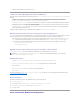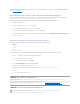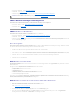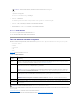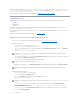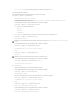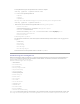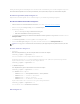Users Guide
l Webbasierte Schnittstelle - siehe "DRAC5NICkonfigurieren"
l RACADM CLI - siehe"cfgLanNetworking"
l Dell Remote-Zugriffskonfigurationsdienstprogramm - siehe"SystemzurVerwendungeinesDRAC5konfigurieren"
DRAC5-Benutzerhinzufügenundkonfigurieren
VerwendenSieeinsderfolgendenHilfsprogramme,umDRAC5-Benutzerhinzuzufügenundzukonfigurieren:
l Webbasiertes Interface - Siehe "DRAC5-Benutzerhinzufügenundkonfigurieren".
l Racadm-CLI - siehe "cfgUserAdmin".
DRAC5-Firmware aktualisieren
VerwendenSieeinederfolgendenMethoden,umIhreDRAC5-Firmware zu aktualisieren.
l Webbasierte Schnittstelle - siehe "DRAC5-Firmware mit der webbasierten Schnittstelle aktualisieren".
l RACADM CLI - siehe "fwupdate".
l Dell Update Packages - siehe Dell Update Packages Handbuch fürInformationenüberdenErwerbunddieVerwendungvonDellUpdate-Paketen als Teil
der Systemaktualisierungsstrategie
Bevor Sie beginnen
FührenSiediefolgendenVerfahrenaus,bevorSiedieDRAC5-Firmware anhand von lokalem RACADM oder den Dell Update Packages aktualisieren. Wenn Sie
dies nicht tun, wird beim Firmware-Aktualisierungsverfahren eventuell ein Fehler auftreten.
1. Installieren und aktivieren Sie die entsprechende IPMI und die Treiber der verwalteten Knoten.
2. Wird auf Ihrem System das Windows-Betriebssystemausgeführt,aktivierenundstartenSiedieWindowsManagementInstrumentation-Dienste (WMI).
3. Stellen Sie sicher, dass der Virtual Flash von RAC nicht vom Betriebssystem oder einer anderen Anwendung verwendet wird.
4. Stellen Sie sicher, dass USB aktiviert ist.
DRAC5-Firmware herunterladen
ZumAktualisierenderDRAC5-Firmware laden Sie die neueste Firmware von der Dell Support-Website unter support.dell.com und speichern Sie die Datei zu
Ihrem lokalen System.
Die folgenden Software-KomponentensindinIhremDRAC5-Firmware-Paket enthalten:
l KompilierteDRAC5-Firmware-Codes und -Daten
l Vergrößerungs-ROM-Image
l WebbasiertesInterface,JPEGundandereBenutzeroberflächen-Datendateien
l Standardeinstellungskonfigurationsdateien
Verwenden Sie die Seite Firmware-Aktualisierung,umdieDRAC5-FirmwarezurspätestenRevisionzuaktualisieren.WennSiedieFirmware-Aktualisierung
ausführen,behältdieAktualisierungdieaktuellenDRAC5-Einstellungen bei.
DRAC5-Firmware mittels der webbasierten Schnittstelle aktualisieren
1. ÖffnenSiediewebbasierteSchnittstelleundmeldenSiesichamRemote-System an.
Siehe "Zugriff auf die webbasierte Schnittstelle".
2. In der Systemstruktur klicken Sie auf Remote-Zugriff und dann auf das Aktualisierung-Register.
3. Geben Sie auf der Seite Firmware-Update in das Feld Firmware-Image den Pfad zu dem Firmware-Image ein, das Sie von support.dell.com
heruntergeladen haben oder klicken Sie auf Durchsuchen, um zum Image zu wechseln.
ANMERKUNG: WirdderDRAC5ineinerLinux-Umgebung eingesetzt, siehe "RACADM installieren".